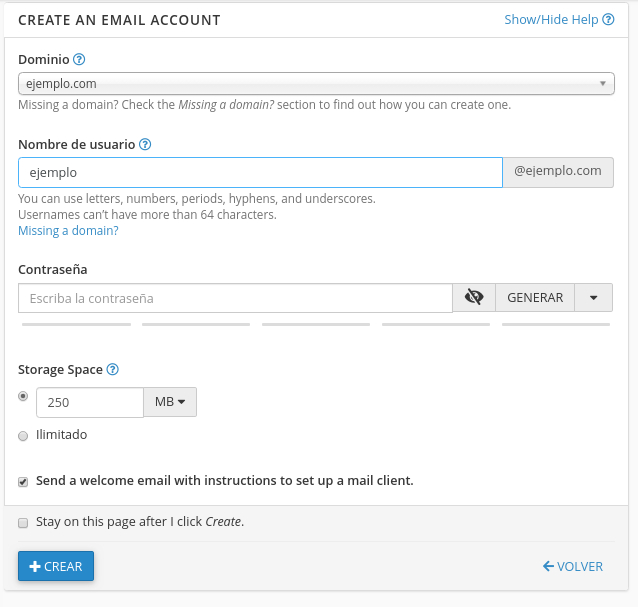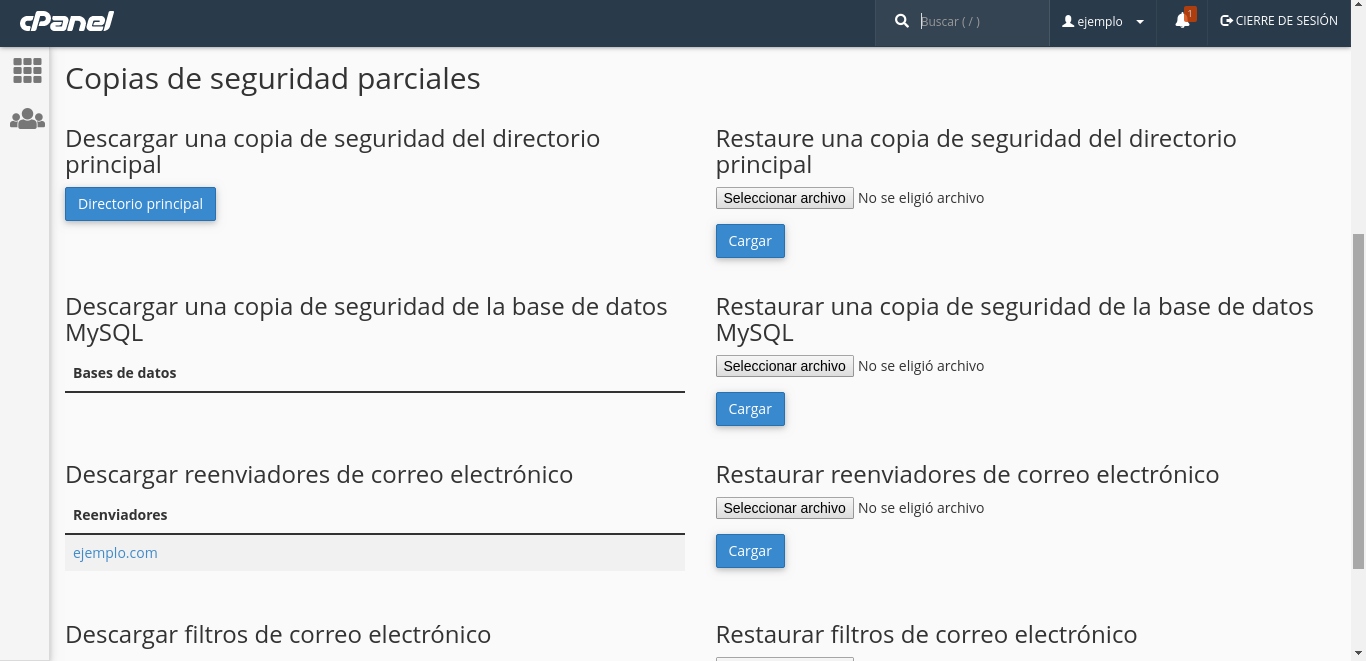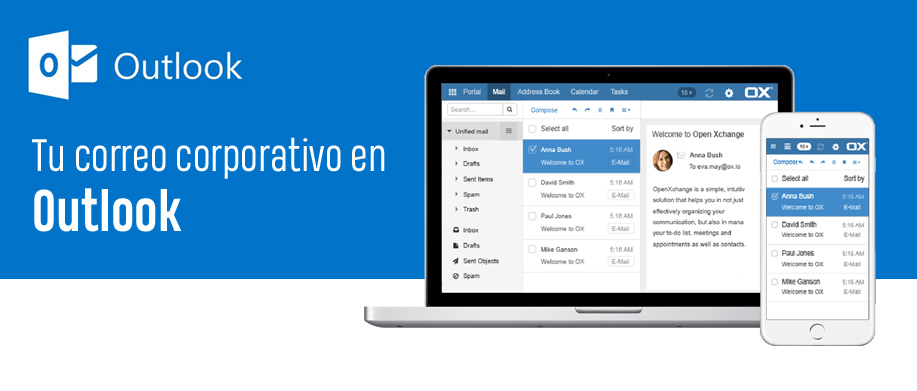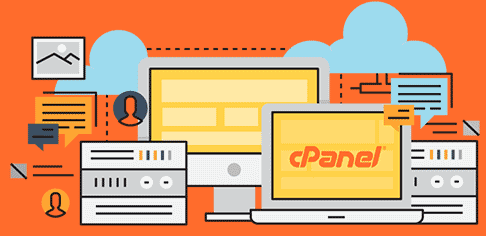
Manual de cPanel para Usuario
cPanel es uno de los paneles de control de hosting más utilizados actualmente, miles de proveedores de hosting como nosotros lo preferimos.
Como controlar el espacio de uso de disco
Para poder controlar el espacio disponible de su cuenta de hosting, lo podrá realizar mediante la función "Uso de Disco". Se dirige a la sección "Carpetas" y hace click en el botón de "Uso de Disco", donde podrá visualizar todas las figuras que se presentan, los cuales están relacionadas con el directorio más grande.
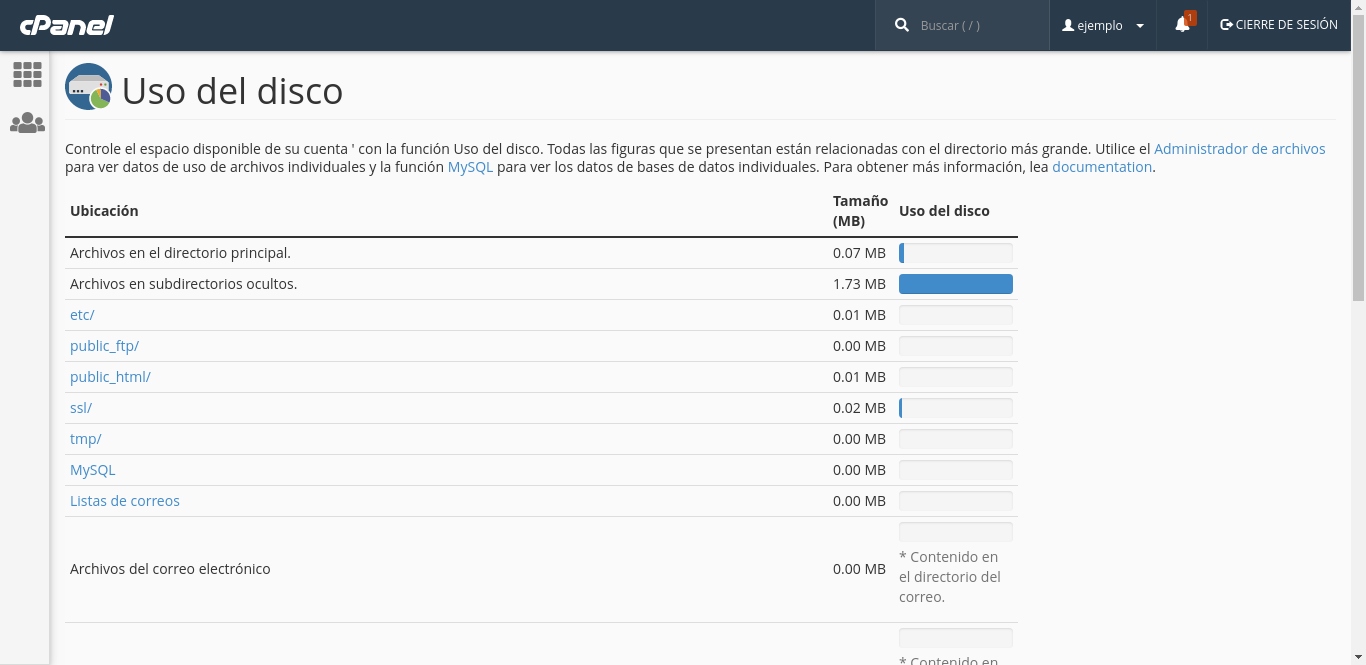
Como genera una copia de seguridad de mi web
Se dirige a la sección de archivos en "Copias de Seguridad" para poder descargar una copia comprimida de su sitio completo o una parte de este. Cuando realiza una copia de seguridad de su sitio web, tiene una copia extra de su información en caso de que le suceda algún inconveniente al contenido de su web. Se puede realizar de dos maneras:
- "Copia de seguridad completa"
- "Copia de seguridad parciales":
-Copia de seguridad del directorio principal
-Copia de seguridad de la base de datos MySQL
-Descargar reenviadores de correo electrónico
-Descargar filtros de correo electrónico
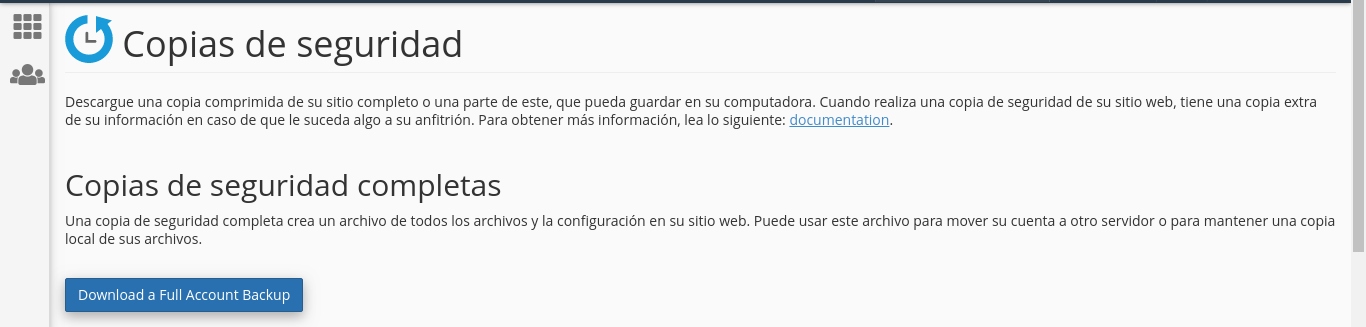
Como Añadir un nuevo dominio
Para poder agregar un nuevo dominio al cPanel, nos dirigimos a "Dominios Adicionales".
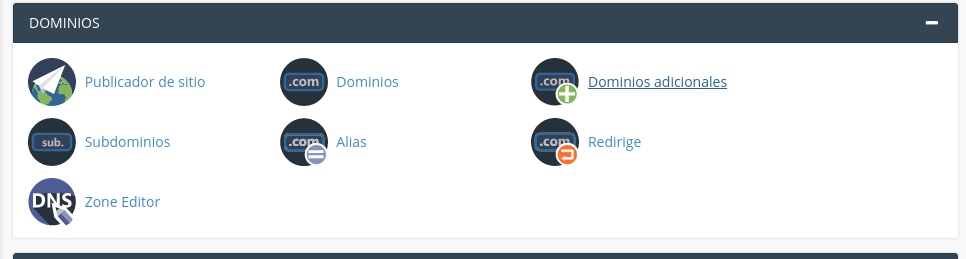
Luego, podemos visualizar la siguiente pestaña y colocamos en el campo de "Nuevo nombre de dominio" el dominio adicional que deseamos agregar, en los otros campos no realizamos ninguna modificación y culminamos haciendo click en "Añadir dominio".
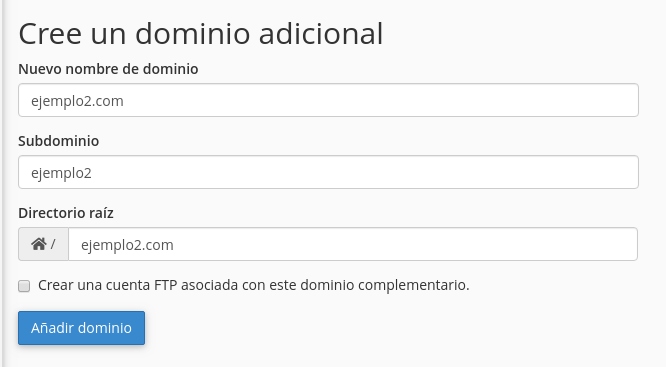
Para finalizar, visualizaremos en el listado el nuevo dominio añadido. Al culminar el proceso, podemos añadir nuevos archivos de la web en la carpeta correspondiente dentro de nuestro plan de hosting.
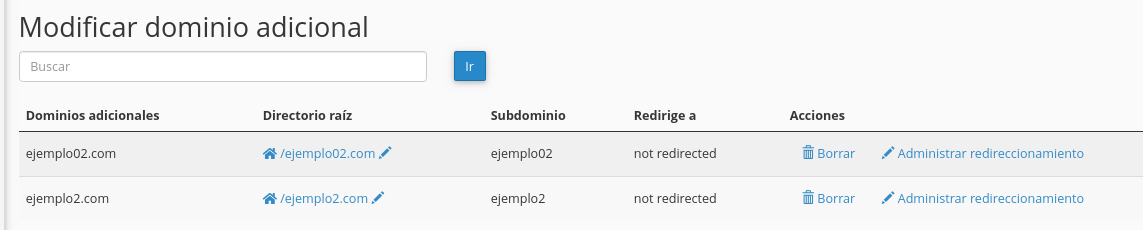
Como añadir un nuevo subdominio al cPanel
Como añadir un nuevo subdominio al cPanel
Para proceder a añadir un nuevo subdominio a cPanel nos dirigimos al bloque "Dominios" y hacemos click en el icono subdominios.

Ingresamos el subdominio que deseamos, se puede crear subdominios para el dominio principal y/o para el segundo dominio añadido. En el caso del dominio se debe escoger para que dominio se registrará el subdominio y el directorio raíz aparecerá de forma predeterminada.
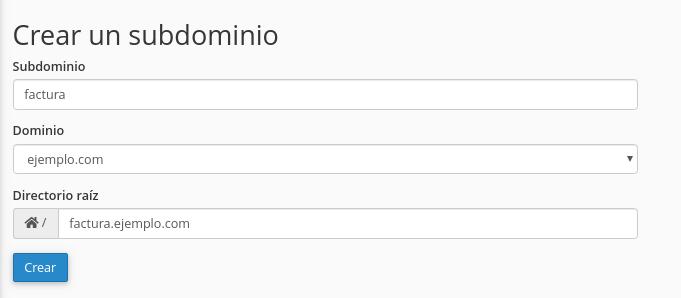
Al hacer click en el botón "Crear" se añadirá el subdominio en el cPanel y lo podremos visualizar en la parte inferior.
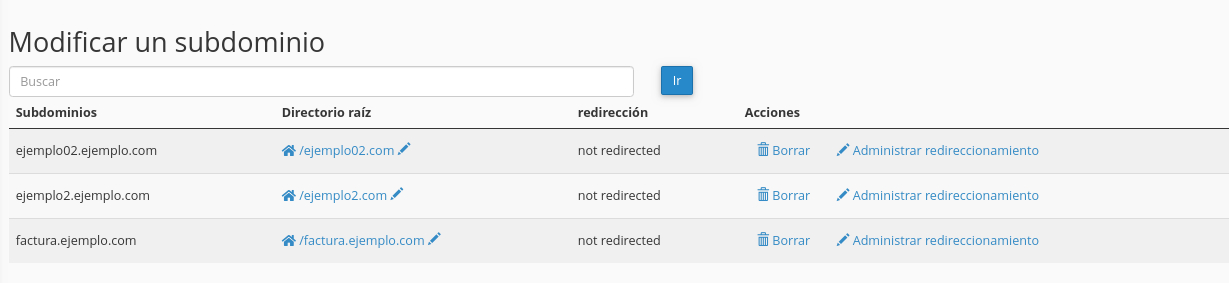
Como crear un nuevo correo corporativo
Nos dirigimos a "Correo electrónico" y hacemos click en "Cuentas de correos electrónicos" y procedemos a crear el correo corporativo.
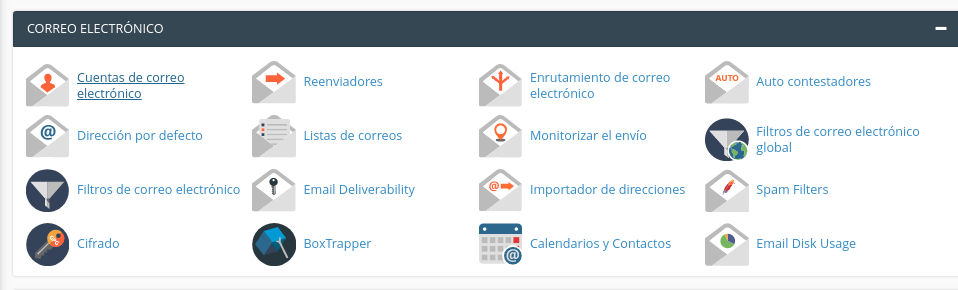
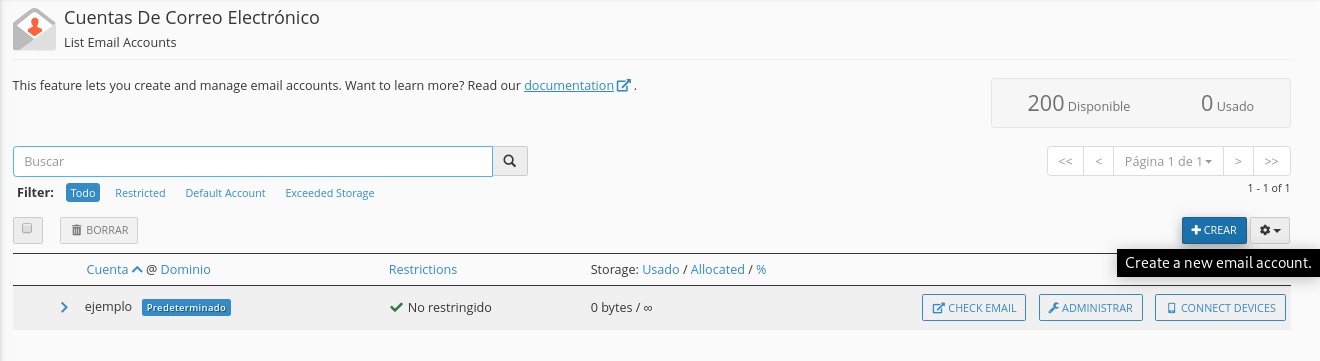
- Dominio: Podemos visualizar el dominio principal, en el caso de dominios secundarios, hacemos click en deslizar para poder escoger otro dominio.
- Nombre de usuario: Solo colocaremos el nombre del correo corporativo que deseamos crear.
- Contraseña: Podemos crear una nueva contraseña manualmente o de manera predeterminada.
- Storage Space: Ingresamos la cantidad de capacidad que deseamos para la cuenta creada.
- Culminamos con el botón crear